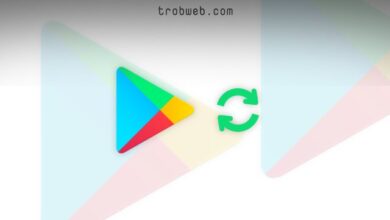كيفية تثبيت متجر جوجل بلاي على ويندوز 11
كما نعلم أن نظام التغيل ويندوز 11 يدعم تشغيل تطبيقات الأندرويد، ولكن يقتصر على متجر التطبيقات Amazon Appstore فقط. لذلك، يتساءل العديد من المستخدمين ما إذا يمكن تثبيت متجر جوجل بلاي على ويندوز 11، إذ أنه المتجر الوحيد الذي يشمل عدد كبير من تطبيقات وألعاب الأندرويد.

بالفعل قامت مايكروسوفت بإيتاح متجر Amazon Appstore كخيار رسمي لتثبيت التطبيقات على ويندوز 11، ولكن دائما هناك طرق بديلة أخرى، سواء تثبيت التطبيقات يدوياً أو الطريقة المفضلة هو تثبيت متجر جوجل بلاي واستخدامه في تثبيت التطبيقات والألعاب على ويندوز 11. قبل كل شيء، قد يخطر في بالك سؤال “هل يمكنني تشغيل تطبيقات الاندرويد على ويندوز 11؟“.
متطلبات الكمبيوتر
قبل البدأ في تثبيت تطبيقات وألعاب الأندرويد، يجب عليك أولاً معرفة متطلبات الكمبيوتر لتتمكن من استخدام التطبيقات والألعاب بكل سلاسة على جهازك الكمبيوتر الذي يعمل بنظام تشغيل ويندوز 11. إذا كان جهاز الكمبيوتر الخاص بك يمكنه تشغيل Windows 11 بكل سلاسة، فهو يستوفي بالفعل متطلبات تشغيل تطبيقات الأندرويد أيظاً.
قبل المتابعة، تأكد من تثبيت تحديثات ويندوز 11 المتاحة.
يجب على جهازك الكمبيوتر تمكين الأجهزة الافتراضية “Hardware virtualization”، وذلك بكون أن ويندوز 11 يقوم بتشغيل التطبيقات والألعاب في جهاز افتراضي. للتحقق من تمكين الأجهزة الافتراضية في جهازك الكمبيوتر، افتح إدارة المهام “Task Manager” عبر اختصار لوحة المفاتيح Ctrl+Shift+Esc، ثم انتقل إلى علامة التبويب الأداء “Performance”.
في حالة عدم تمكين الأجهزة الافتراضية “Hardware virtualization”، فقد تحتاج إلى تمكين Intel VT-X في UEFI firmware من خلال (BIOS). بالنسبة للأجهزة المدعومة بشرائح AMD، ابحث عن AMD-V في إعدادات UEFI firmware.
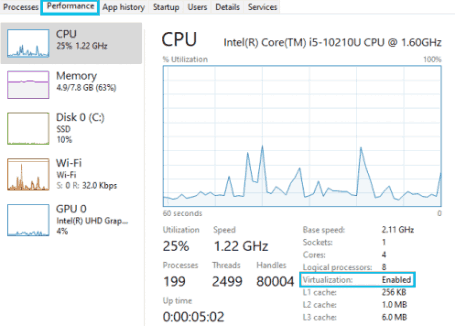
من الجيد استخدام آخر إصدار من متجر مايكروسوفت، افتح هذا الأخير وقم بتحديث جميع التطبيقات في صفحة المكتبة “Library”. في الاخير، قم بإعادة تشغيل جهازك الكمبيوتر قبل البدأ في عملية تثبيت متجر جوجل بلاي على ويندوز 11.
قد يهمك: كيفية ترقية نظام الكمبيوتر إلى ويندوز 11
تثبيت جوجل بلاي على ويندوز 11
سوف نستخدم في هذه العملية أداة تسمى PowerShell Windows Toolbox، تتيح هذه الأداة تثبيتاً بسيطاً للغاية بنقرة زر واحدة ولا يتطلب أو برامج إضافية أو شيء من هذا القبيل.
قبل البدأ، ضع في اعتبارك أننا سنقوم بتنزيل نص برمجي من الخادم وتشغيله. لا تقلق حول آمان جهازك، هناك أسباب للاعتقاد بأنه يستحق الثقة. أولاً هذه الأداة مفتوحة المصدر، مما يعني وجود شفافية حول تطوير هذه الأداة.
أيظاً تحتوي الأداة على ما يقرب من 700 نجمة على Github، مما يعني أن عدداً كبيراً من الأشخاص وجدوه مفيداً، كما لم يتم الإبلاغ عن أي مشكلة حتى الآن حول هذه الأداة.
افتح صفحة GitHub على متصفح الويب في جهازك الكمبيوتر الذي يعمل بنظام تشغيل ويندوز 11. انتقل إلى قسم كيفية الاستخدام “How to Use”، وانسخ الكود المدرج تحت عنوان Easy Start Command.

افتح Windows PowerShell كمسؤول. (انقر على قائمة إبدأ، ثم اكتب في خاصية البحث Windows PowerShell. عندما يظهر في نتائج البحث، انقر عليه بزر الماوس الأيمن وحدد خيار تشغيل كمسؤول “Run as Administrator”).
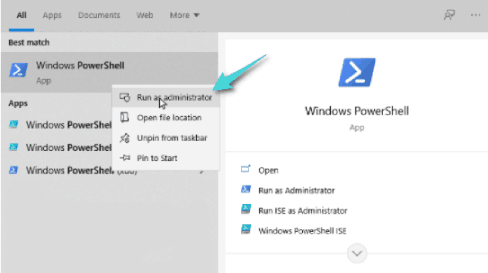
ألصق الكود الذي قمت بنسخه من صفحة Github في نافذة PowerShell واضغط على زر إدخال “Enter” في لوحة المفاتيح. انتظر بعض الثواني حتى تظهر لك الأداة.
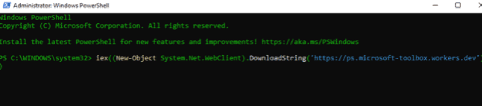
بمجرد فتح نوافذ Windows Toolbox، انقر على خيار Install Google Play Store for Windows 11 الموجود في الجزء السفلي.
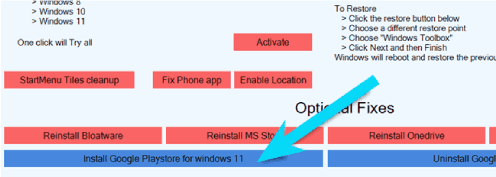
مرة أخرى في نافذة PowerShell، قد تحتاج إلى تمكين Virtual Machine Platform إذا تم تعطيله. أَدخل “Yes” للمتابعة.
الآن سوف يتم استبدا نظام ويندوز الفرعي للاندرويد بحزمة جديدة تتوفر على متجر جوجل بلاي. أدخل “P” من أجل المتابعة.
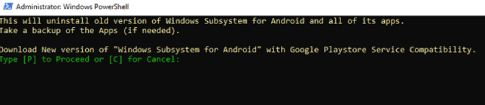
سوف نقوم الآن بتنزيل نظام Windows الفرعي الجديد لنظام الأندرويد. سيتم توليد رابط bit.ly، والذي يمكنك تحديده ونسخه ولصقه في متصفحك من أجل تنزيل ملف ZIP.
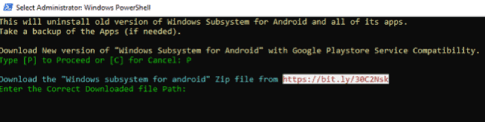
بعد تنزيل الملف في جهازك الكمبيوتر، ستحتاج إلى إدخال مسار الملف (مكان تواجد الملف) في PowerShell. ما عليك سوى النقر بزر الماوس الأيمن على الملف الذي قمت بتنزيله، ثم حدد خيار نسخ إلى المسار “Copy to Path”، ثم ألصقه في نافذة PowerShell.
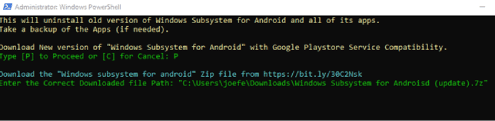
سوف يتم تثبيت نظام فرعي للاندرويد جديد على الكمبيوتر، فقط انتظر بعض الوقت حتى تنتهي العملية. سوف تظهر لك بعض النوافذ المنبقة تتطلب منك الموافقة أو شيء من هذا القبيل أثناء عملية التثبيت. عند الانتهاء من التثبيت، ستتمكن من العثور على متجر Google Play في قائمة إبدأ مع التطبيقات الأخرى كما هو مبين أدناه.
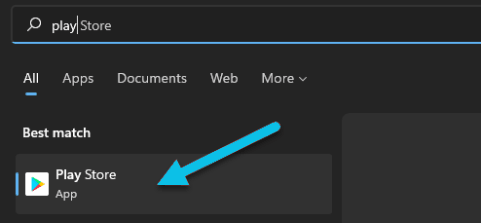
يمكنك الآن فتح متجر جوجل بلاي على ويندوز 11 وتسجيل الدخول إلى حسابك جوجل لبدأ تثبيت تطبيقات وألعاب الأندرويد على جهازك.
بعد تثبيت التطبيقات من خلال جوجل بلاي، سوف تجدها ضمن قائمة إبدأ جنباً إلى جنب مع التطبيقات من Amazon Appstore وبرامج Windows. بغض النظر عن هذا، تعرَّف على كيفية تثبيت تطبيقات الاندرويد على ويندوز 11 من خلال Amazon Appstore.